L'option Poussée applique une force uniforme unidirectionnelle au systèmes de particules.
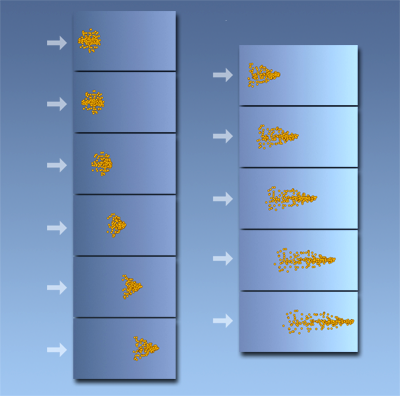
La déformation spatiale Pousser disperse un nuage de particules.
La déformation spatiale Poussée applique une force aux systèmes de particules. Applique une force uniforme unidirectionnelle dans un sens positif ou négatif. Une force positive se déplace dans le sens de la trajectoire sur le vérin hydraulique. L'ampleur de la force est infinie et perpendiculaire au sens de la trajectoire, mais vous pouvez la limiter avec l'option Intervalle.
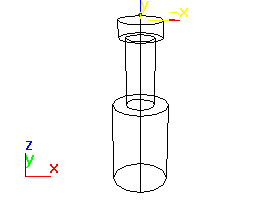
Icône de la fenêtre Poussée
Procédures
Pour créer une déformation spatiale Pousser :
- Dans le groupe de fonctions
 Créer, cliquez sur
Créer, cliquez sur  (Déformations spatiales). Sélectionnez Forces dans la liste, puis dans le panneau déroulant Type d'objet, cliquez sur Poussée.
(Déformations spatiales). Sélectionnez Forces dans la liste, puis dans le panneau déroulant Type d'objet, cliquez sur Poussée. - Faites glisser la souris dans une fenêtre pour définir la taille.
La déformation Poussée apparaît sous la forme d'une icône de vérin hydraulique.
Interface
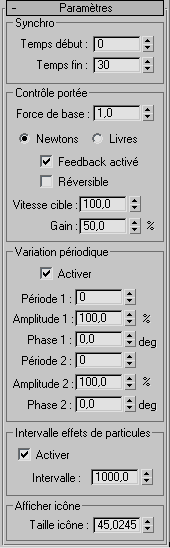
Zone Synchronisation
- Temps début/Temps fin
- Numéros des images auxquelles la déformation spatiale commence et prend fin. Du fait que la poussée déplace les particules auxquelles elle est appliquée au fil du temps, aucune animation n'est créée.
Zone Contrôle portée
- Force de base
- Force exercée par la déformation spatiale.
- Newtons/Livres
- Ces options indiquent les unités de force utilisées par la double flèche Force de base.
Une livre correspond environ à 4,5 Newtons, un Newton représentant un kilogramme par seconde au carré. Lorsqu'une poussée est appliquée aux systèmes de particules, la signification de ces valeurs est subjective car elles dépendent des facteurs de pondération intégrés et de l'échelle de temps utilisée par le système de particules.
- Feedback activé
- Lorsque cette option est sélectionnée, la force varie en fonction de la vitesse des particules affectées par rapport à la vitesse cible spécifiée. Lorsqu'elle est désactivée, la force reste constante quelle que soit la vitesse des particules affectées.
- Réversible
- Lorsque cette option est activée, si la vitesse des particules dépasse le paramètre Vitesse cible, la force est inversée. Cette option est disponible uniquement si vous avez activé l'option Feedback activé.
- Vitesse cible
- Spécifie, en unités par image, la vitesse maximum avant que le feedback prenne effet. Cette option est disponible uniquement si vous avez activé l'option Feedback activé.
- Gain
- Indique la rapidité de réglage de la force par rapport à la vitesse cible. Si cette valeur est définie sur 100 %, la correction est immédiate. S'il a une valeur inférieure, le temps de réponse est plus long. Cette option est disponible uniquement si vous avez activé l'option Feedback activé. Remarque : une valeur de Gain supérieure à 100 % peut produire une sur-correction. Toutefois, il est parfois nécessaire de pallier l'amortissement d'autres paramètres système comme l'amortissement CI.
Zone Variation périodique
Ces paramètres introduisent des variations de la force en affectant la valeur Force de base de manière aléatoire. Vous pouvez définir deux ondes pour produire un effet de bruit.
- Activer
- Active les variations.
- Période 1
- Durée pendant laquelle la variation de bruit effectue un cycle complet. Par exemple, le paramètre 20 indique un cycle sur 20 images.
- Amplitude 1
- Portée de la variation, en pourcentage. Cette option utilise les mêmes types d'unités que la double flèche Force de base.
- Phase 1
- Décale le modèle de variation.
- Période 2
- Propose un modèle de variation supplémentaire (une deuxième onde) pour augmenter le bruit.
- Amplitude 2
- Portée de la variation de la deuxième onde, en pourcentage. Cette option utilise les mêmes types d'unités que la double flèche Force de base.
- Phase 2
- Décale le modèle de variation de la deuxième onde.
Zone Intervalle effets de particules
Permet de limiter l'effet Poussée à un volume spécifique.
- Activer
- Cochez cette case pour limiter la portée de l'effet à une sphère, affichée sous forme de sphère à trois cercles. L'effet s'atténue progressivement à mesure que les particules se rapprochent de la limite de la sphère.
- Intervalle
- Indique le rayon de la portée de l'effet en unités.
Zone Afficher icône
- Taille icône
- Détermine la taille de l'icône Poussée. Cette option ne s'applique qu'à l'affichage et n'a aucune incidence sur l'effet Poussée.